Det har været næsten en uge siden Microsoft endelig udgav jubilæumsopdateringen til Windows 10-brugere. Opdateringen bragte mange interessante nye funktioner og tilføjelser, vi talte meget om det for nylig, men det forårsagede også et stort antal problemer for brugere, der installerede det også.
I denne artikel skal vi tale om et enkelt problem, der faktisk ikke er forårsaget af jubilæumsopdateringen, men snarere forhindrer det i at blive installeret. Dette problem er en fejlmeddelelse, der siger, at folk ikke kan downloade jubilæumsopdateringen, fordi deres skærm ikke er kompatibel. Mange brugere rapporterede dette problem på Microsofts fællesskabsfora, så vi antager, at der kunne være mange mennesker med dette problem
Dette kan være et alvorligt problem for nogle brugere, fordi de ikke er i stand til at installere den nyeste opdatering. Så lad os se, hvad der faktisk kan forårsage dette problem, og hvordan vi kan løse det.
Min skærm blev inkompatibel med Windows 10 efter jubilæumsopdateringen
Løsning 1 - Opdater dine drivere
Din skærm, ligesom al anden hardware på din computer, kræver, at en driver fungerer korrekt. Hvilket kan være et problem med større opdateringer til Windows 10 er, at nogle drivere ikke er kompatible med dem. Drivere kan undertiden fungere ordentligt i en aktuel version af Windows 10, men når den store opdatering, i dette tilfælde jubilæumsopdateringen, kommer, skal drivere nogle gange opdateres.
Så inden du prøver at installere jubilæumsopdateringen, skal du sørge for, at alle dine drivere er kompatible med den. Hvis du ikke er sikker på, hvordan du gør det, skal du følge disse instruktioner:
- Åbn søgning, skriv enhedsadministrator, og åbn Enhedshåndtering
- Find din skærmdriver på listen over hardware
- Højreklik på det, og gå til Opdater driver software ...
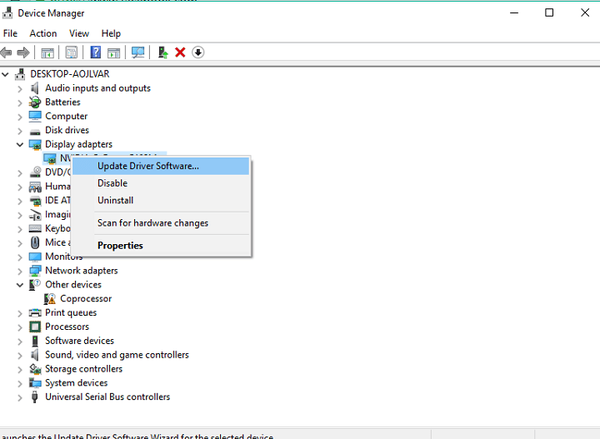
- Hvis der er en opdatering til din driver, installeres den automatisk
Hvis der imidlertid ikke var nogen ny opdatering til din nuværende driver, er din skærm sandsynligvis kompatibel med Jubilæumsopdateringen (men for at sikre dig, skal du tjekke systemkravene til Jubilæumsopdatering), men der er sandsynligvis en anden driver, der forhindrer opdateringen i at bliver installeret på din computer. Vi anbefaler også dette tredjepartsværktøj (100% sikkert og testet af os) til automatisk at downloade alle de forældede drivere på din pc.
Løsning 2 - Afinstaller spejledrivere
Der er en stor chance for, at en eller anden driver, der ikke er direkte relateret til din skærm, faktisk blokerer for, at jubilæumsopdateringen installeres. I de fleste tilfælde er disse drivere spejl- eller fjernbetjeningsdrivere. Nogle af disse drivere er Cyberlink Mirror, LogMeIn Mirror, en 'Mirage Driver' og mere.
Så prøv at afinstallere den driver, du har mistanke om, er af denne art, og du skal kunne installere Jubilæumsopdateringen uden problemer. Hvis du ikke er sikker på, hvordan du gør det, skal du gøre følgende:
- Åbn søgning, skriv enhedsadministrator, og åbn Enhedshåndtering
- Find en mistænkelig driver på listen over hardware
- Højreklik på det, og gå til Afinstaller
- Genstart din computer, når din driver er afinstalleret
Når du afinstallerer en spejldriver, skal du prøve at installere Jubilæumsopdateringen igen, og du skal ikke have nogen problemer. Dette er faktisk en løsning, som de fleste mennesker har bekræftet, fungerer, så det er meget sandsynligt, at det også fungerer for dig.
Løsning 3 - Installer opdateringen manuelt
Hvis intet ovenfra fungerede, kan du altid prøve at installere Jubilæumsopdateringen manuelt og ikke via Windows Update. Installation af opdateringen manuelt kan faktisk løse mange problemer, fordi den behandles som en ren installation og ikke involverer opdateringsprocessen. Da ISO-filer til Windows 10-jubilæumsopdatering nu er tilgængelige, kan du nemt oprette et startbart medie og udføre en ren installation på enhver computer. 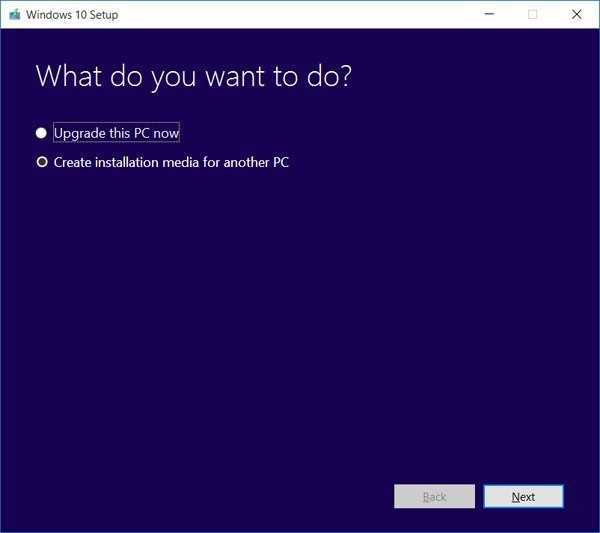
Hvis du ikke ved, hvordan du opretter et startbart medie med jubilæumsopdateringen og udfører en ren installation, skal du tjekke denne artikel.
Det burde være alt, hvis man udfører mindst en af disse løsninger vil sandsynligvis løse problemet. Men endnu en gang er den anden løsning måske den bedste løsning, da den var nyttig for de fleste.
Hvis du har kommentarer, spørgsmål eller forslag, så lad os det vide i kommentarerne nedenfor. Glem ikke at fortælle os, om nogen af disse løsninger faktisk løste problemet med installation af jubilæumsopdateringen til dig.
 Friendoffriends
Friendoffriends



